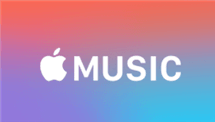「移轉到 iOS」傳輸失敗?解決Android 轉 iOS 失敗的5種方法
Android 轉 iOS 跨系統好麻煩?移轉到iOS失敗?不用擔心,閱讀完本文一定能夠找到適合你的方法!
最近,隨著 iPhone 17 的推出,手機換機又一次掀起了高潮。iPhone 17 採用先進的 A19 晶片,提供更強大的性能和更長的電池續航力,同時延續 Type-C 插口,為用戶帶來更快的充電速度和更廣泛的相容性,這一變革引發了廣泛的關注。然而,當我們嘗試從 Android 轉換到 iOS 時,有時候可能會遇到轉移失敗的問題。本文將介紹解決 Android 轉 iOS 失敗問題的5種方法。以確保你能夠順利完成手機換機過程,輕鬆遷移到全新的 iPhone 17 系列手機,享受更高效能的手機體驗。
目錄隱藏
一、為什麼從 Android 移轉到 iOS 失敗?
在進行 Android 轉 iOS 的過程中,官方工具「移轉到 iOS」可能因多種因素導致失敗。以下是常見的原因分析,這些問題往往源自網路、設備相容性或操作習慣等層面,了解它們有助於預防和診斷:
- Wi-Fi 網路不穩定或訊號太弱:資料傳輸依賴無線網路,如果訊號弱或網路擁擠,容易造成中斷。這會導致「始終停在準備傳輸 / 0% 不動 / 中途中斷」。
- 裝置型號過舊或軟體版本不兼容:舊款 Android 手機(如 Android 系統版本低於 6.0)可能無法正確運行「移轉到 iOS」應用程式,或與最新 iOS 系統(如 iOS 18)不相容,導致App 或照片轉移到一半直接結束。
- 儲存空間不足:iPhone 的可用空間若小於 Android 傳輸的資料量,系統會自動中斷傳輸。這常發生在照片、影片等媒體檔案較多的情況。
- 電量過低:如果任一裝置電量低於 50%,傳輸過程可能因自動關機或節電模式而失敗。
- 傳輸過程中切換介面或受干擾:操作時切換螢幕、接聽電話或通知彈出,可能干擾資料流,導致傳輸卡住或重置。
- Android 優化功能或背景干擾:某些 Android 手機的電池優化、Wi-Fi 智能切換或背景應用,可能自動斷開連接或占用資源,造成失敗。
- 其他外部因素:如設備過熱、VPN 干擾或應用程式衝突,也可能影響傳輸穩定性。
這些原因不僅會延長換機時間,還可能導致資料遺失風險。建議在轉移前檢查設備狀態,以避免不必要的麻煩。如果官方工具頻繁失敗,考慮使用第三方替代品如 AnyTrans,能繞過這些限制,提供更可靠的傳輸體驗。
二、正式開始使用安卓轉移到iOS前必做的 5 項檢查
在使用「移轉到 iOS」之前,如果先完成以下設定,可以大幅降低轉移卡住、失敗、重新來過的風險,成功率會明顯提升:
✅ 1. 確認 iPhone 有足夠可用儲存空間:建議預留 比 Android 已使用容量再多 5~10GB 的空間,避免轉到一半就終止。
✅ 2. 確保兩台手機電量充足(≥50%)
✅ 3. 關閉 Android 的省電/效能優化:許多 Android 手機(Samsung/小米/OPPO/Vivo)都有「省電策略」「智慧管理」功能,這些功能會自動關閉背景 App,導致 Move to iOS 無法保持連線。
✅ 4. 關閉 VPN、行動數據、自動 Wi-Fi 切換
✅ 5. 避免通知/來電中斷
完成上述檢查後,Move to iOS 的成功率會大幅提升,也能避免大部分「明明設定都對卻一直卡住」的狀況。
三、解決 Android 移轉到 iOS 失敗的方法
以下是五種實用的解決方法,涵蓋官方工具的常見故障排除。如果你使用官方「移轉到 iOS」應用,這些步驟能幫助你快速修復。
方法1:檢查Wi-Fi 網路
不穩定的 Wi-Fi 是傳輸失敗的主要元兇。首先,打開手機的「設定」,啟用「Wi-Fi」功能。接著,確保你已成功連接到穩定的 Wi-Fi 網路,並且檢查兩部手機是否連接同一 Wi-Fi 網路(iPhone 會自動建立熱點,Android 需手動連接)。
- 在 iPhone 上進入「設定」 > 「Wi-Fi」,確認連線狀態。
- 在 Android 上進入「設定」 > 「網路和網際網路」 > 「Wi-Fi」,忘記舊網路後重新連接。
- 測試網路速度:使用瀏覽器載入頁面,確保下載速度至少 5Mbps。
注意事項:
- 避免使用公共 Wi-Fi 或 VPN,可能增加延遲。
- 如果訊號弱,靠近路由器或重置路由器。
- 傳輸前關閉 Android 的「Wi-Fi 智能切換」功能,以防自動跳轉網路。
方法2:開啟飛行模式
開啟飛行模式能重置網路連線,清除臨時干擾。這是一個簡單有效的故障排除方法。此方法適合網路異常但設備正常的情況,不適用於硬體問題。
- 前往手機的「設定」,啟用「飛行模式」。
- 等待 30 秒,讓網路完全斷開。
- 關閉飛行模式,等待重新連線後重試傳輸。
方法3:重新啟動 Android 或 iPhone 裝置
如果你嘗試了以上提到的方法,但仍然無法解決轉移檔案的問題,你可以考慮重新啟動你希望進行資料轉移的 Android 或 iPhone 裝置。
- iPhone機型長按「電源」鍵和其中一個音量鍵數秒(通常位於裝置的上方、右側或左側)滑動滑塊關機後再長按電源鍵重啟。
- Android(以三星為例):從頂部下拉通知欄,點擊電源圖示,選擇「重新啟動」。其他品牌可長按電源鍵選擇重啟。
注意事項:
- 先重啟 Android,再重啟 iPhone,以確保連接順序正確。
- 重啟後立即重試傳輸,避免運行其他應用。
- 如果設備過熱,等待冷卻後操作,以防硬體保護機制觸發。
方法4:關閉在背景運行的應用程式
當手機上運行著太多的背景應用程式時,這可能會導致處理器過載,甚至造成檔案轉移失敗等問題。因此,徹底關閉那些正在背景運行且不再需要的應用程式,可以有效解決裝置卡頓或 Android 轉 iOS 失敗的問題。
- 從裝置的底部邊緣向上滑動並長按,進入正在運行的所有應用程式列表。
- 找出你不再需要的應用程式,然後向上滑動以將它們完全關閉。
這個方法有助於釋放手機的處理資源,提高效能,可能解決轉移失敗等問題。
如果以上方法仍然失敗,代表你的問題已經不是「網路/設定」層級,而是:
- Android 背景服務被 Auto Kill(多見於 OPPO/Vivo 小米)
- 移轉資料量過大(影片/LINE/WhatsApp)
- 兩台手機通訊協定不匹配(新機 vs 舊機)
- Move to iOS 工具有結構性限制,它只適合最簡單、最乾淨的資料轉移情況。
如果你有「大量照片/影片」,想完整保留聊天記錄,不想反覆重設 iPhone或者想選擇要轉哪些資料,你可以考慮使用 跨系統專業轉移工具(例如 AnyTrans) 來處理,能避免中斷、支援續傳,也能支援大型資料。
四、 使用「移轉到 iOS」的替代品 – AnyTrans 將 Android 成功移轉到 iOS
如果你正在尋找一個靈活且功能強大的手機資料轉移工具,那麼不妨考慮一下 AnyTrans。AnyTrans能夠輕鬆實現將資料從Android裝置或舊款iPhone轉移到嶄新的iPhone上,而完全不需要進行繁瑣的重置或複雜的備份程式。使用Anytrans完全不用擔心轉移到iOS傳輸失敗的問題。
以下是AnyTrans的操作方法,讓正需要它的你來試試看吧!
- 下載和安裝 AnyTrans 軟體:你可以在 AnyTrans 官方網站找到適用於你操作系統的版本。
免費下載 Windows 作業系統 免費下載 Mac 作業系統
免費下載* 100% 安全
- 下載安裝完成後,請打開 AnyTrans 軟體以繼續進行後續操作。

打開 AnyTrans
- 確認裝置連接: 請確認你的原裝置和新裝置都已經連接到同一台電腦上,以便進一步的操作。

選擇手機到iPhone
- 選擇轉移的資料:根據需求,勾選畫面清單上你想要轉移的資料類別。選擇完成,點擊「下一步」按鈕。接下來,AnyTrans 開始將你選擇的資料從原裝置轉移到新的 iPhone 上。
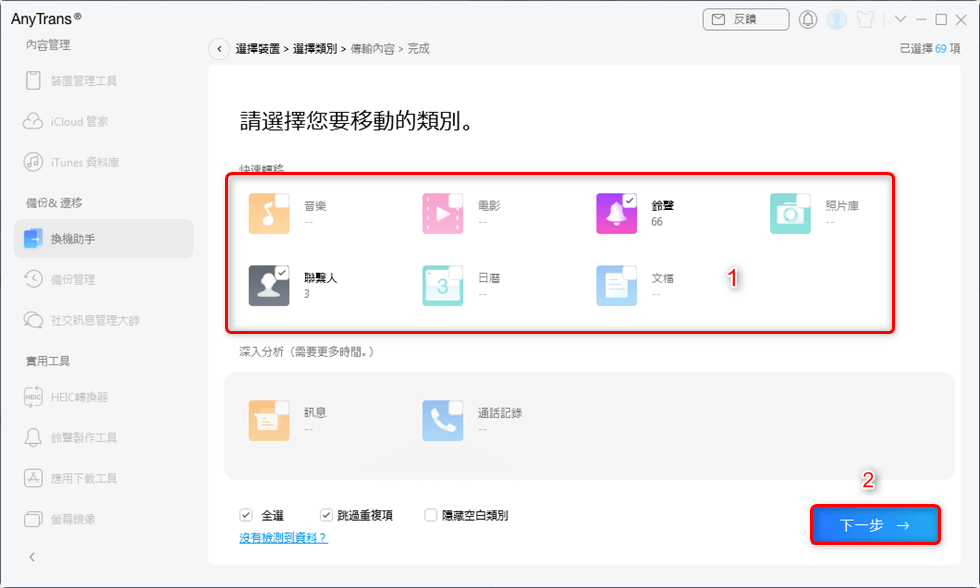
選擇資料類型
- 最後步驟: 螢幕上顯示轉移完成畫面。
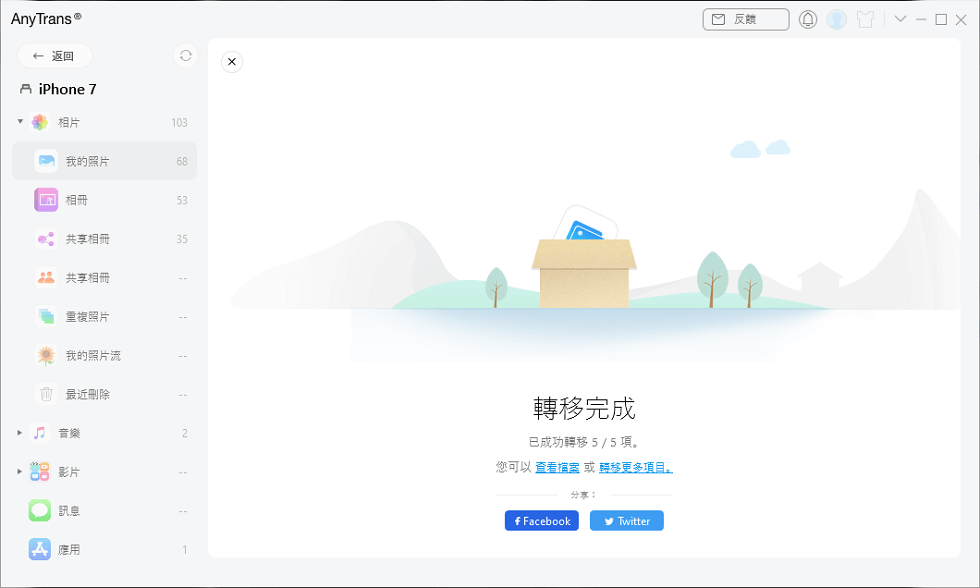
轉移完成
五、官方轉移到 iOS 軟體 VS AnyTrans
當你已經嘗試多次 Move to iOS 仍然失敗,或資料量較大、包含聊天記錄、影片與相簿時,最穩定的做法就是改用 專業轉移工具 AnyTrans。AnyTrans 採用 電腦中介轉移,不需依賴臨時 Wi-Fi,因此大幅降低中斷風險。
| 方法 | 移轉到 iOS | AnyTrans |
| 成功率 | ★★☆☆☆ | ★★★★★ |
| 是否需重置手機 | ✅ 需要 | ❌ 不需要 |
| 是否支援聊天記錄 | ❌ 不支援 | ✅ 支援 |
| 是否可選擇轉移類型 | ❌ 不可 | ✅ 可以 |
| 大量資料是否中斷 | 容易 | 穩定 |
| 是否可續傳 | ❌ 不行 | ✅ 可以 |
在資料轉移方面,AnyTrans 提供了高度自訂化的解決方案,讓你能夠根據自己的需求選擇要轉移的資料,而且不需要進行繁複的重置或備份過程。這使得從 Android 到新 iPhone 的轉移變得快速和便捷。而蘋果官方提供的方法則是另一個選擇,它不需要額外的工具,但可能缺乏一些自訂化的選擇。這種方法可能更適合那些希望保持簡單和基本的用戶。 總的來說,如果你需要更多的控制權和自訂化選項,AnyTrans 是一個卓越的選擇。但如果你希望一個簡單且官方支持的方法,那麼蘋果提供的移轉到iOS也是一個有效的選擇。
視頻教學:

結語
Move to iOS 的確是蘋果提供的官方方案,但實際換機時,往往會因為 Wi-Fi 訊號、大量照片/影片、或 Android 系統版本問題而中斷,導致必須重新再來一次,反而耗時又挫折。
如果你只是要搬少量資料,Move to iOS 也許能完成;但若你想一次把重要資料完整保留,尤其是大容量影音或聊天記錄,使用像 AnyTrans 這類穩定的換機工具,才是更實際、更省時間的解決方式。

Move to iOS的常見問題
Android 轉 iPhone 資料會不見嗎?
通常不會,如果使用官方工具或 AnyTrans 等可靠方案,資料會完整遷移。但若傳輸中斷,部分資料可能需重新嘗試。建議傳輸前備份到雲端或電腦,以防萬一。
iPhone 轉移失敗原因?
常見原因包括 Wi-Fi 不穩定、儲存空間不足、設備過舊、電量低、背景應用干擾或優化功能衝突。參考本文第一部分詳細分析。
Android 轉 iPhone 要多久?
取決於資料量:少量資料(如幾 GB)可能需 10-30 分鐘;大量資料(如數十 GB 照片/影片)可能需 1-2 小時。使用 AnyTrans 等工具可加速,每分鐘傳 100 首歌曲,遠快於官方方法。若網路不穩,時間會延長。
產品相關問題? 聯繫我們的支援團隊獲取快速解決方案 >